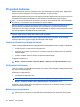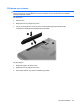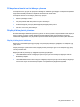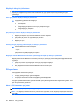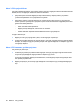Notebook User's Manual - Windows 7
Adım 3: Pilin şarjını bitirme
Pilin şarjı bitirilirken bilgisayarın açık kalması gerekir. Pilin şarjı, bilgisayar kullanılsa da kullanılmasa da
bitebilir; ancak, siz bilgisayarı kullanırken daha hızlı bitecektir.
●
Şarj bitirme işlemi sırasında bilgisayarın başında durmamayı düşünüyorsanız, şarj bitirme
yordamına başlamadan önce çalışmalarınızı kaydedin.
●
Şarj bitirme yordamı sırasında bilgisayarınızı zaman zaman kullanıyorsanız ve güç tasarrufu
zaman aşımlarını ayarladıysanız, şarj bitirme işlemi sıras
ında sisteminizin aşağıdaki performansı
göstermesini bekleyebilirsiniz:
◦
Ekran otomatik olarak kapatılmaz.
◦
Bilgisayar boşta kaldığında, sabit sürücü hızı azalmaz.
◦
Sistem tarafından başlatılan Hazırda Bekletme durumu gerçekleşmez.
Pil şarjını bitirmek için:
1. Bilgisayarı harici güç kaynağından çıkarın, ancak bilgisayarı kapatmayın.
2. Pil şarjı bitene kadar bilgisayarı pil gücüyle çalıştırın. Pilin şarjı, düşük pil düzeyine gelecek şekilde
bitmişse, AC adaptörü ışığı yanıp sönmeye başlar. Pilin şarjı bitirildi
ğinde, AC adaptörü ışığı söner
ve bilgisayar kapatılır.
Adım 4: Pili tamamen yeniden şarj etme
Pili yeniden şarj etmek için:
1. Pil tamamıyla yeniden şarj edilene kadar bilgisayarı harici güç kaynağına bağlı durumda bırakın.
Pil yeniden şarj edildiğinde, bilgisayardaki AC adaptörü ışığı söner.
Pil yeniden şarj edilirken bilgisayarı kullanabilirsiniz, ancak bilgisayar kapalı olduğunda pil daha
hızlı şekilde şarj edilecektir.
2. Bilgisayar kapalıysa, pil tamamıyla şarj edildiğinde ve AC adaptörü ışığı söndüğünde bilgisayarı
açın.
60 Bölüm 5 Güç yönetimi